Comment supprimer un volume dynamique lorsqu’il n’est plus nécessaire ? Le didacticiel MiniTool Partition Wizard vous montre ici les étapes et précautions détaillées.
À propos de Supprimer le volume
Si un volume dynamique n’est plus nécessaire, les utilisateurs peuvent utiliser la fonction Supprimer le volume pour obtenir plus d’espace non alloué en retirant ce volume. Les utilisateurs peuvent suivre le tutoriel de MiniTool Partition Wizard ci-dessous pour supprimer le volume cible.
Comment supprimer un volume
Étape 1. Lancez ce logiciel pour accéder à l’interface principale suivante. Sélectionnez ensuite le volume à supprimer et choisissez Supprimer le volume dans le panneau d’action de gauche ou dans le menu contextuel.
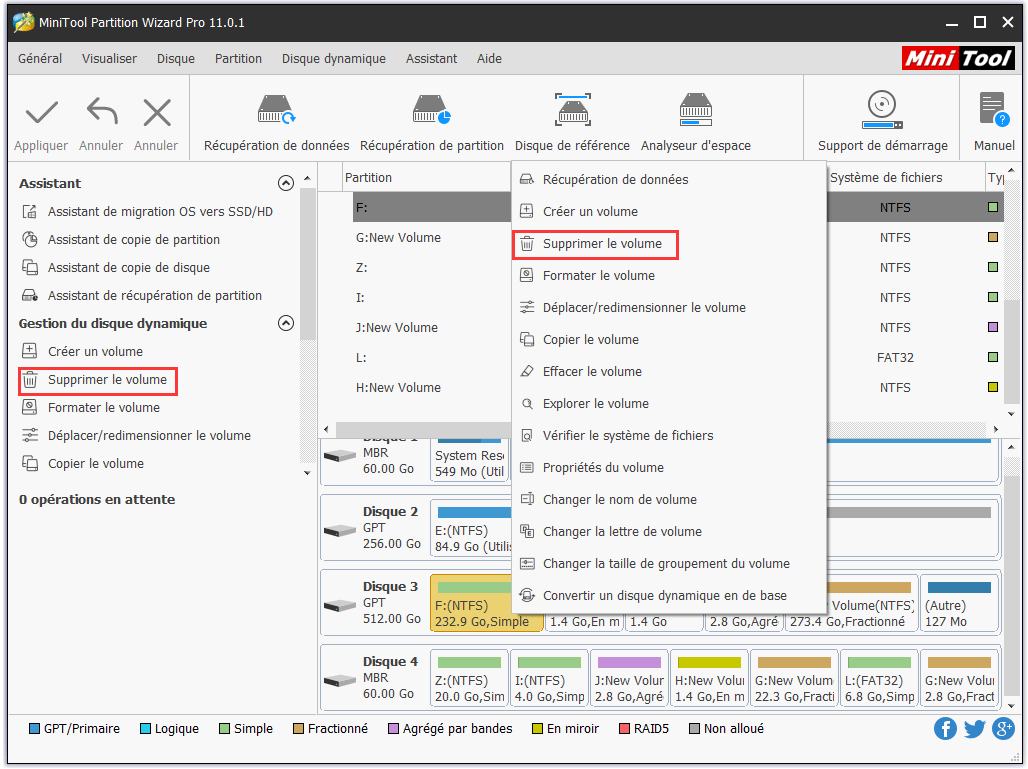
Étape 2. De retour à l’interface principale du logiciel, les utilisateurs peuvent constater que le volume sélectionné a été supprimé du disque dynamique. Cependant, ce n’est qu’un effet de prévisualisation, les utilisateurs doivent tout de même cliquer sur le bouton Appliquer pour terminer l’opération.
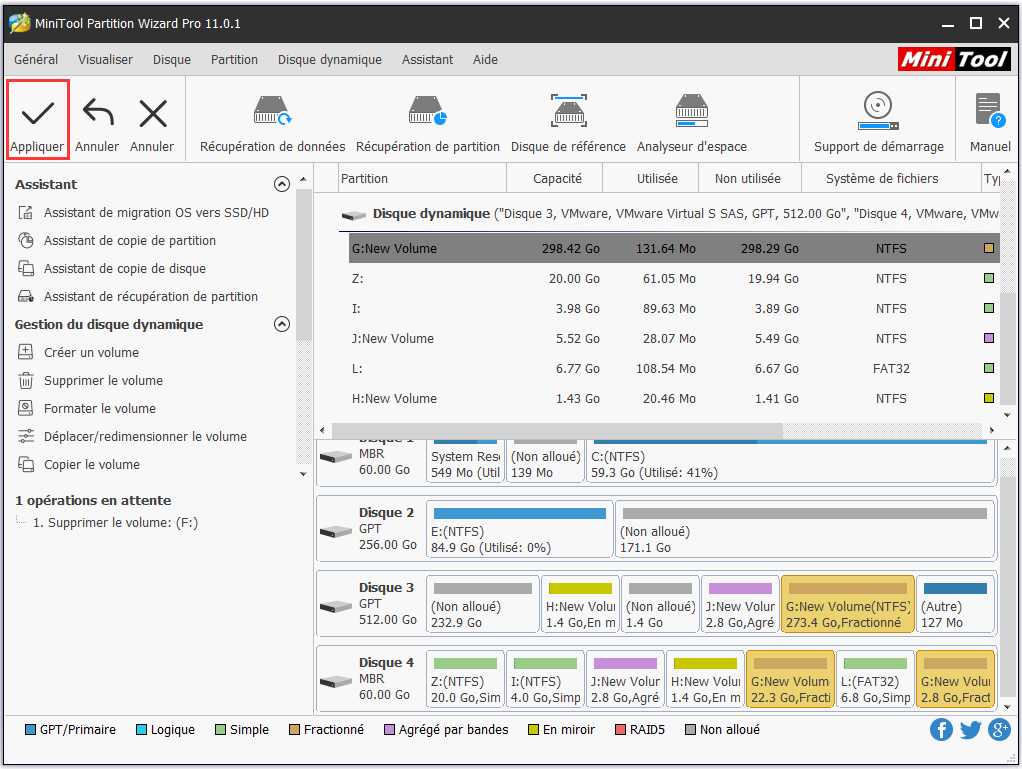
Veuillez noter que lors de la gestion des disques et volumes dynamiques, MiniTool Partition Wizard nécessite toujours un redémarrage pour des raisons de sécurité des données. Veuillez suivre les instructions.
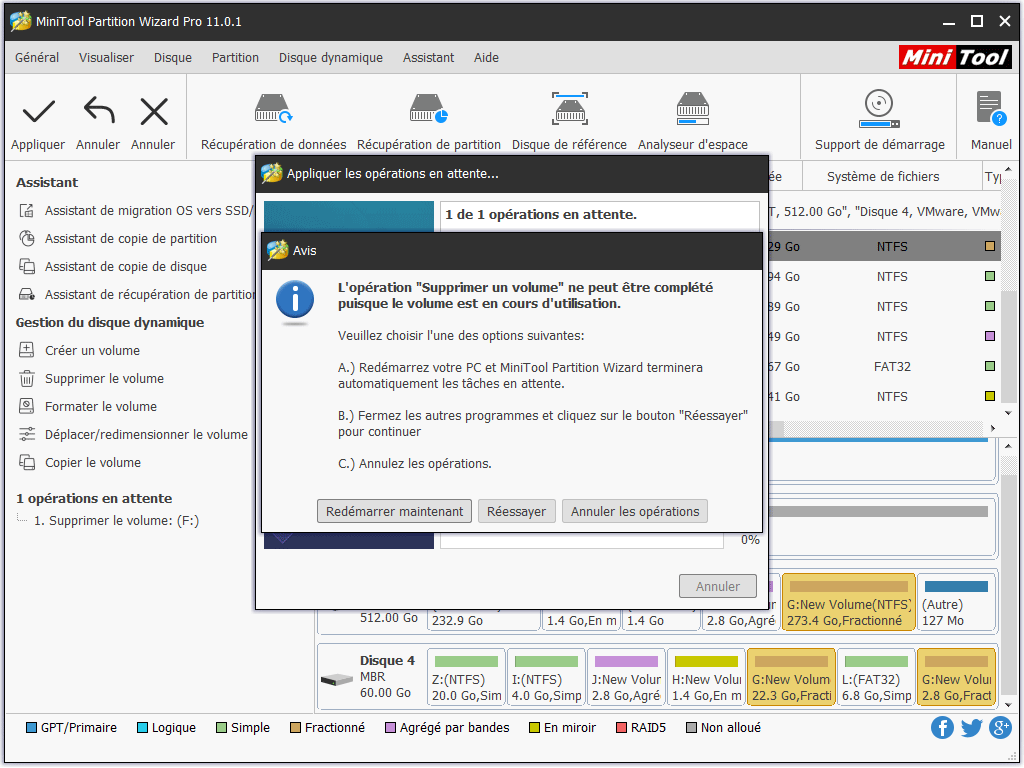
Commentaires des utilisateurs :